Cách tạo Album ảnh cưới đẹp với Wedding Album Maker Gold
Để thực hiện một Album ảnh cưới đẹp với Wedding Album Maker Gold ta làm theo các bước sau :
Bước 1: Tải Wedding Album Maker Gold V 3.8 Full key về , giải nén và cài đặt
Download
Trong File tải về có kèm Serial trong file tinhocso.net-Serial.txt
Sau khi cài đặt xong, khởi động chương trình, bấm vào nút Add để bắt đầu biên tập ảnh.
Một cửa sổ mới hiện ra, tìm đến thư mục chứa những bức ảnh bạn dự định làm thành video clip và click chọn những bức ảnh ưng ý nhất. Bạn cũng có thể mở thư mục chứa ảnh rồi kéo thả ảnh vào khung trống dưới mục Add.
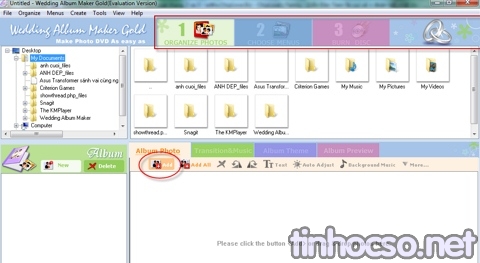 Chọn ảnh để tạo thành album
Chọn ảnh để tạo thành album
Bên cạnh nút Add All là các nút công cụ cho phép bạn xóa ảnh, xoay ảnh và chèn chữ cho ảnh.
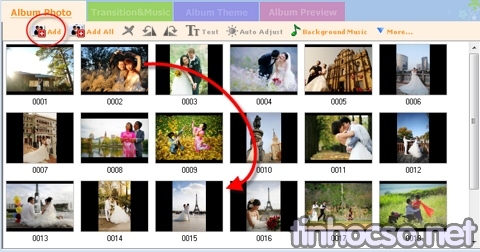 Thay đổi vị trí các bức ảnh trong album
Thay đổi vị trí các bức ảnh trong album
Ảnh sau khi được chọn, có thể thay đổi vị trí trình diễn trong clip bằng cách kéo thả ảnh sang vị trí khác.
Bước 2: Click đúp vào một bức ảnh bât kỳ để tạo những hiệu ứng khác nhau.
Mặc định Wedding Album Maker Gold sẽ tạo hiệu ứng cho mỗi bức ảnh, nhưng bạn có thể tạo những hiệu ứng riêng theo ý muốn để video clip của bạn độc đáo hơn.
Phần mềm cung cấp nhiều tính năng khá chuyên nghiệp như: thay đổi hiệu ứng, xoay và zoom, chèn chữ, chèn Artclips, chỉnh sửa ảnh….
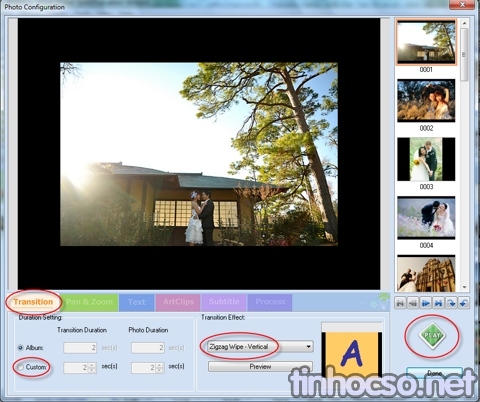 Tạo hiệu ứng cho các bức ảnh
Tạo hiệu ứng cho các bức ảnh
Mục Transition Effect cho phép chọn các hiệu ứng chuyển cảnh giữa 2 bức ảnh, nút Preview giúp xem thử hiệu ứng đó.
Khung Duration Setting gồm 2 mục có chức năng thay đổi thời gian của hiệu ứng chuyển cảnh giữa 2 bức ảnh (Transition Duration) và thời gian diễn ra hiệu ứng của mỗi bức ảnh (Photo Duration).
Mặc định cả 2 khoảng thời gian này là 2 giây, khá ngắn ngủi để bạn kịp nhìn thấy các hiệu ứng thú vị diễn ra. Bạn hoàn toàn có thể thay đổi thông số này bằng cách tích vào ô Custom và điền vào một số tùy thích. Nên để khoảng 4 giây, vì nếu để quá lớn sẽ làm video clip tạo ra bị giật khi trình chiếu. Bấm Play để xem thử kết quả.
Bước 3: Vào mục Pan & Zoom. Đây là kỹ xảo giúp cho bức ảnh chuyên nghiệp hơn rất nhiều, ảnh sẽ vừa được xoay và phóng to hệt như khi sử dụng ống kính máy quay.
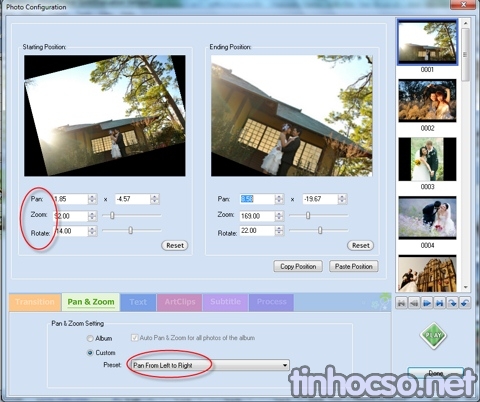 Tùy chỉnh hiệu ứng cho ảnh
Tùy chỉnh hiệu ứng cho ảnh
Để sử dụng, bạn tích vào mục Custom để có thể tùy chỉnh Pan & Zoom, ngay dưới phần Custom là các kiểu Pan & Zoom, như trong hình là xoay từ trái sang phải (Pan From Left to Right).
Wedding Album cung cấp một số hiệu ứng như Pan (Thay đổi vị trí bức ảnh trên màn hình), Zoom (Phóng to hoặc thu nhỏ bức ảnh), Rotate (Xoay ảnh). Bạn có thể thay đổi các con số, kéo thanh trạng thái hoặc dùng chuột để kéo bức ảnh theo ý mình.
Bước 4: Vào mục Text để chèn những những đoạn chữ cho ảnh giúp bức ảnh thêm phần chuyên nghiệp. Sau đó, vào mục ArtClips để thêm những vật trang trí cho ảnh, như chiếc khung ảnh dễ thương trong hình.
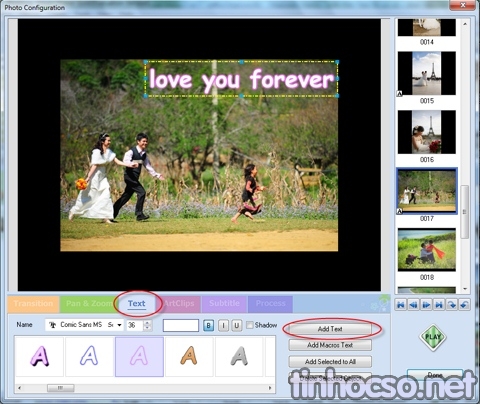
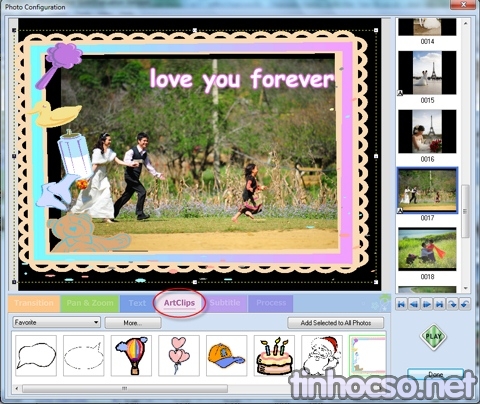 Thêm khung hình hay những hình trang trí ngộ nghĩnh cho ảnh
Thêm khung hình hay những hình trang trí ngộ nghĩnh cho ảnh
Bước 5: Vào mục Process để chỉnh độ sáng/ độ tương phản và cân bằng màu sắc cho ảnh.
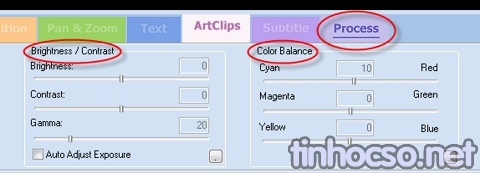
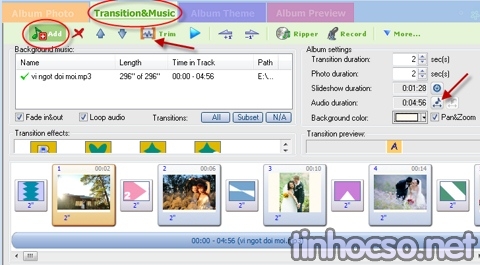
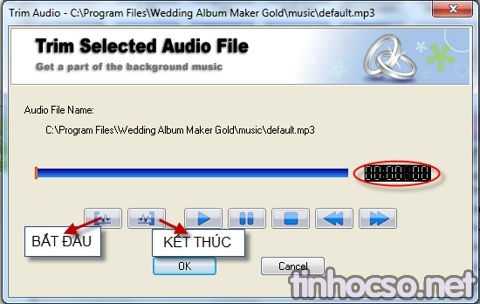
Bước 7: Sau khi hoàn tất các bước chèn hiệu ứng cho ảnh, bạn chuyển sang mục Album Preview để xem thử. Ở mục này, bạn bấm nút Play rồi đợi trong giây lát, tác phẩm của bạn sẽ được trình diễn.
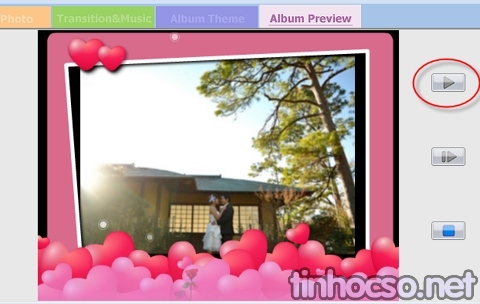
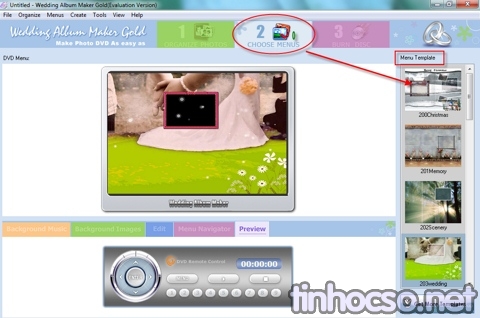 Tạo menu khi trình chiếu trên đầu DVD
Tạo menu khi trình chiếu trên đầu DVD
Album ảnh sẽ thêm phần trang trọng và hấp dẫn nhờ những chi tiết phụ trợ thêm này.
Bước 9: Tiến hành tạo file video để có thể xem ngay trên máy tính hay ghi ra đĩa để xem trên đầu DVD. Có rất nhiều định dạng xuất file Video cho bạn lựa chọn trong menu Create, tuy nhiên nếu chỉ muốn tạo ra video để ghi đĩa, bạn nên chọn Create MPEG Movie.
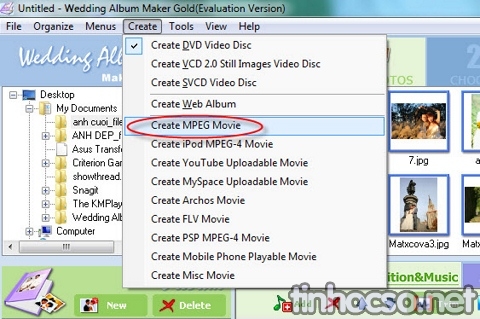 Chọn định dạng xuất file video
Chọn định dạng xuất file video
Chọn độ phân giải trong mục Video Size để video xuất ra có chất lượng cao nhất. Sau đó bấm Create Now để Wedding Album Maker Gold tiến hành tạo file video.
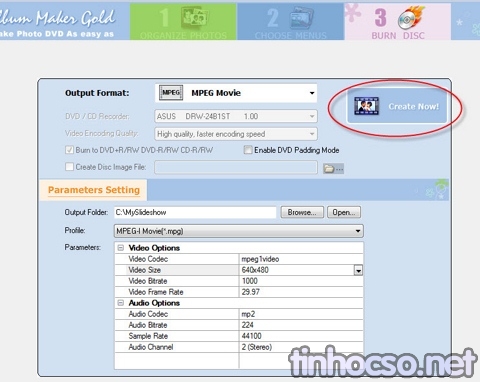 Tùy chọn chất lượng cho file video
Tùy chọn chất lượng cho file video
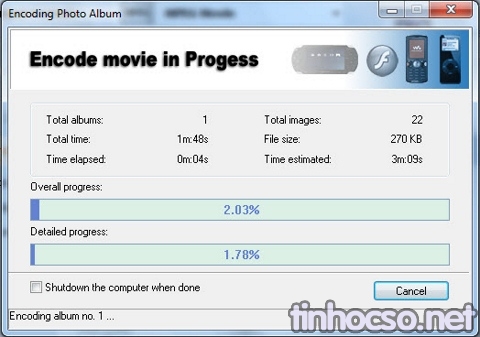 Quá trình tạo file video
Quá trình tạo file video
Thời gian tạo ra file video nhanh hay chậm sẽ tùy vào số lượng ảnh của bạn. Vậy là bạn đã hoàn thành xong tác phẩm của mình. Cách hay nhất là hãy ghi file video ra đĩa và trình chiếu trên TV màn hình lớn để mọi người cùng thưởng thức thành quả của bạn.
Wedding Album Maker Gold rất phù hợp cho các đôi bạn trẻ muốn tự tay làm một album ảnh cưới để đời hay khi bạn cần một món quà thật bất ngờ dành cho bạn bè và người thân.
Bước 1: Tải Wedding Album Maker Gold V 3.8 Full key về , giải nén và cài đặt
Download
Trong File tải về có kèm Serial trong file tinhocso.net-Serial.txt
Sau khi cài đặt xong, khởi động chương trình, bấm vào nút Add để bắt đầu biên tập ảnh.
Một cửa sổ mới hiện ra, tìm đến thư mục chứa những bức ảnh bạn dự định làm thành video clip và click chọn những bức ảnh ưng ý nhất. Bạn cũng có thể mở thư mục chứa ảnh rồi kéo thả ảnh vào khung trống dưới mục Add.
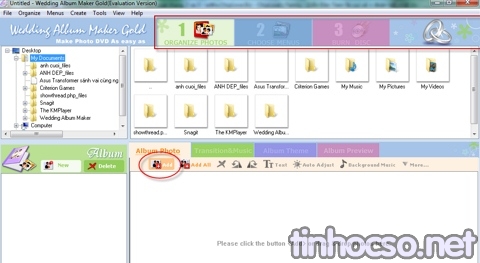
Bên cạnh nút Add All là các nút công cụ cho phép bạn xóa ảnh, xoay ảnh và chèn chữ cho ảnh.
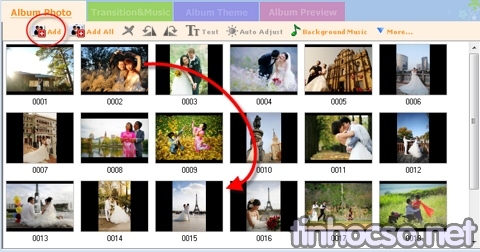
Ảnh sau khi được chọn, có thể thay đổi vị trí trình diễn trong clip bằng cách kéo thả ảnh sang vị trí khác.
Bước 2: Click đúp vào một bức ảnh bât kỳ để tạo những hiệu ứng khác nhau.
Mặc định Wedding Album Maker Gold sẽ tạo hiệu ứng cho mỗi bức ảnh, nhưng bạn có thể tạo những hiệu ứng riêng theo ý muốn để video clip của bạn độc đáo hơn.
Phần mềm cung cấp nhiều tính năng khá chuyên nghiệp như: thay đổi hiệu ứng, xoay và zoom, chèn chữ, chèn Artclips, chỉnh sửa ảnh….
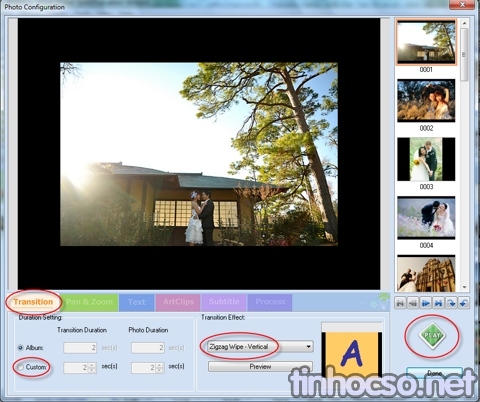
Mục Transition Effect cho phép chọn các hiệu ứng chuyển cảnh giữa 2 bức ảnh, nút Preview giúp xem thử hiệu ứng đó.
Khung Duration Setting gồm 2 mục có chức năng thay đổi thời gian của hiệu ứng chuyển cảnh giữa 2 bức ảnh (Transition Duration) và thời gian diễn ra hiệu ứng của mỗi bức ảnh (Photo Duration).
Mặc định cả 2 khoảng thời gian này là 2 giây, khá ngắn ngủi để bạn kịp nhìn thấy các hiệu ứng thú vị diễn ra. Bạn hoàn toàn có thể thay đổi thông số này bằng cách tích vào ô Custom và điền vào một số tùy thích. Nên để khoảng 4 giây, vì nếu để quá lớn sẽ làm video clip tạo ra bị giật khi trình chiếu. Bấm Play để xem thử kết quả.
Bước 3: Vào mục Pan & Zoom. Đây là kỹ xảo giúp cho bức ảnh chuyên nghiệp hơn rất nhiều, ảnh sẽ vừa được xoay và phóng to hệt như khi sử dụng ống kính máy quay.
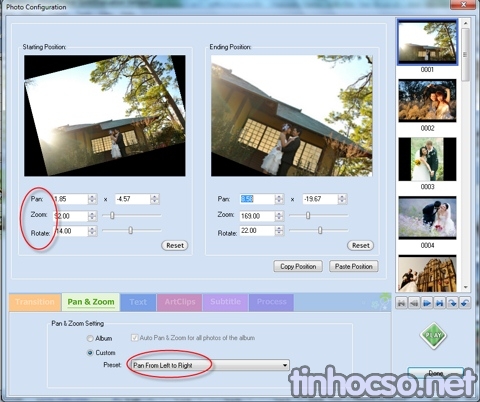
Để sử dụng, bạn tích vào mục Custom để có thể tùy chỉnh Pan & Zoom, ngay dưới phần Custom là các kiểu Pan & Zoom, như trong hình là xoay từ trái sang phải (Pan From Left to Right).
Wedding Album cung cấp một số hiệu ứng như Pan (Thay đổi vị trí bức ảnh trên màn hình), Zoom (Phóng to hoặc thu nhỏ bức ảnh), Rotate (Xoay ảnh). Bạn có thể thay đổi các con số, kéo thanh trạng thái hoặc dùng chuột để kéo bức ảnh theo ý mình.
Bước 4: Vào mục Text để chèn những những đoạn chữ cho ảnh giúp bức ảnh thêm phần chuyên nghiệp. Sau đó, vào mục ArtClips để thêm những vật trang trí cho ảnh, như chiếc khung ảnh dễ thương trong hình.
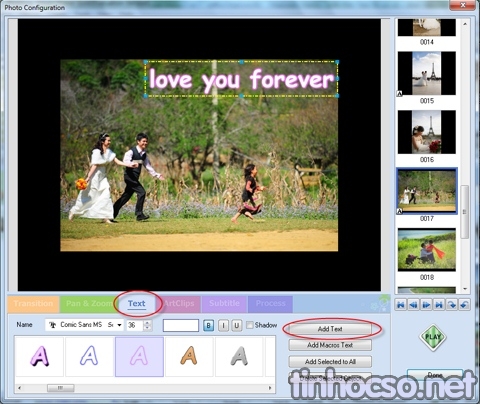
Chèn chữ cho ảnh
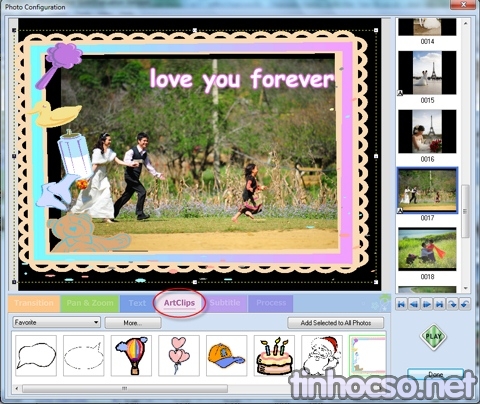
Bước 5: Vào mục Process để chỉnh độ sáng/ độ tương phản và cân bằng màu sắc cho ảnh.
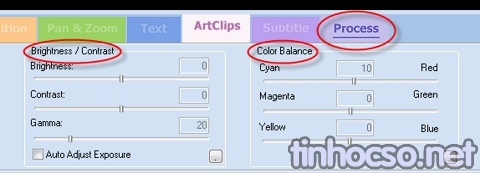
Tùy chỉnh độ sáng tối hay màu sắc
Bước 6: Chuyển sang mục Transition&Music để tiến hành lồng nhạc cho đoạn video clip. Bấm nút Add và tìm tới thư mục chứa nhạc để chọn một bản nhạc phù hợp với đoạn video. Nếu muốn đổi một bản nhạc khác, bạn bấm vào nút xóa ở ngay bên cạnh.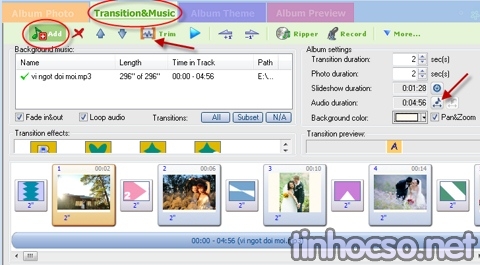
Lồng thêm nhạc cho album
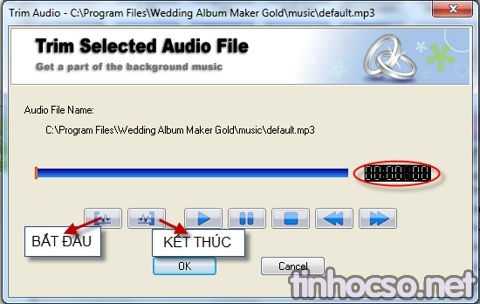
Chỉnh sửa lại bản nhạc
Wedding Album Maker còn cung cấp cả công cụ cắt nhạc giúp bạn dễ dàng chỉnh sửa bản nhạc theo ý muốn.Bước 7: Sau khi hoàn tất các bước chèn hiệu ứng cho ảnh, bạn chuyển sang mục Album Preview để xem thử. Ở mục này, bạn bấm nút Play rồi đợi trong giây lát, tác phẩm của bạn sẽ được trình diễn.
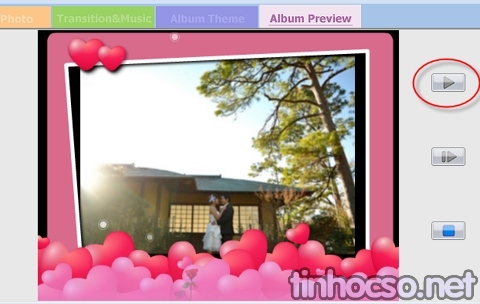
Xem thử kết quả tạo ra
Bước 8: Vào mục lớn CHOOSE MENUS. Đây là một tính năng rất độc đáo của Wedding Album Maker Gold giúp tạo menu cho video khi bạn muốn ghi file video ra đĩa. Muốn chọn kiểu menu nào, bạn bấm vào một trong những mẫu sẵn trong phần Menu Template.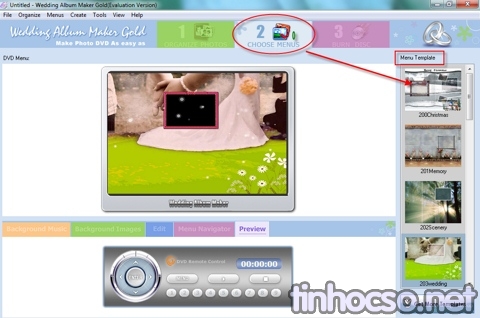
Album ảnh sẽ thêm phần trang trọng và hấp dẫn nhờ những chi tiết phụ trợ thêm này.
Bước 9: Tiến hành tạo file video để có thể xem ngay trên máy tính hay ghi ra đĩa để xem trên đầu DVD. Có rất nhiều định dạng xuất file Video cho bạn lựa chọn trong menu Create, tuy nhiên nếu chỉ muốn tạo ra video để ghi đĩa, bạn nên chọn Create MPEG Movie.
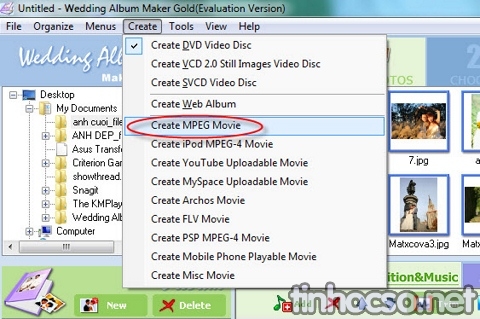
Chọn độ phân giải trong mục Video Size để video xuất ra có chất lượng cao nhất. Sau đó bấm Create Now để Wedding Album Maker Gold tiến hành tạo file video.
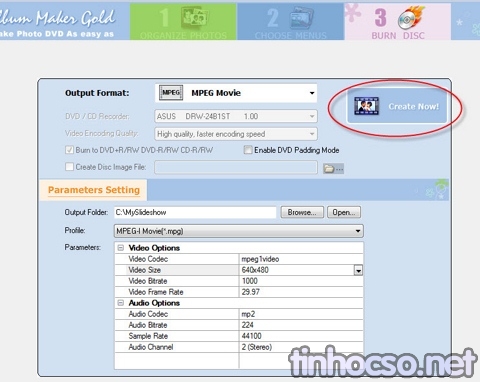
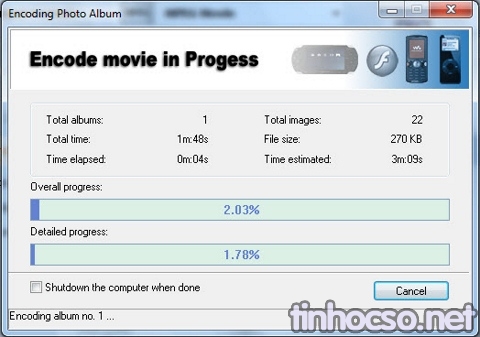
Thời gian tạo ra file video nhanh hay chậm sẽ tùy vào số lượng ảnh của bạn. Vậy là bạn đã hoàn thành xong tác phẩm của mình. Cách hay nhất là hãy ghi file video ra đĩa và trình chiếu trên TV màn hình lớn để mọi người cùng thưởng thức thành quả của bạn.
Wedding Album Maker Gold rất phù hợp cho các đôi bạn trẻ muốn tự tay làm một album ảnh cưới để đời hay khi bạn cần một món quà thật bất ngờ dành cho bạn bè và người thân.









0 nhận xét:
Đăng nhận xét